 Tutorial für Handyspiele
Tutorial für Handyspiele
 Leitfaden für mobile Spiele
Leitfaden für mobile Spiele
 Marvel Rivals: So beheben Sie den 99-Prozent-Ladefehler auf dem PC
Marvel Rivals: So beheben Sie den 99-Prozent-Ladefehler auf dem PC
Marvel Rivals: So beheben Sie den 99-Prozent-Ladefehler auf dem PC
Marvel Rivals ist ein Third-Person-Helden-Shooter-Spiel, das auf Charakteren aus dem Marvel-Universum basiert. Sie können viele beliebte Lieblingscharaktere der Fans wie Spider-Man und Groot oder sogar Schurken wie die Scharlachrote Hexe finden.

Rivals wurde auf mehreren Konsolen veröffentlicht: Xbox Series, PlayStation 5 und Windows PC. Allerdings scheinen viele PC-Spieler auf Probleme zu stoßen, die dazu führen, dass das Spiel nicht wie vorgesehen funktioniert oder Sie überhaupt nicht spielen können. Ein häufiges Problem ist der „99-Prozent-Ladefehler“, bei dem PC-Spieler minutenlang bei 99 Prozent auf einem Ladebildschirm hängen bleiben und möglicherweise auch als inaktive Spieler gekennzeichnet werden.
Was ist der 99-Prozent-Ladefehler?

Der 99-Prozent-Ladefehler tritt hauptsächlich beiPC-Spielern auf und führt dazu, dass siebei 99 Prozent auf dem Ladebildschirm hängen bleiben. Diese Spieler können am Voice-Chat teilnehmen, den sich ändernden Ladebildschirm verfolgen und sogar den Countdown des Ansagers bis zum Beginn des Spiels hören, ohne dass sie bisher die Möglichkeit haben, potenzielle Heldenauswahlen anzuzeigen.
Dieser Fehler ist besonders frustrierend, da die Schnellspiele normalerweise nicht länger als 15 Minuten dauern. Marvel Rivals verfügt außerdem über ein System, das Spieler kennzeichnet, wenn sie Spiele zu früh verlassen oder inaktiv sind, unabhängig davon, ob sie auf dem Ladebildschirm hängen bleiben oder nicht.
Stellen Sie sich vor, Sie warten fünf Minuten, bis Ihr Spiel das letzte Prozent geladen hat, und werden dann wegen Inaktivität gekickt und mit einer Strafe von fünf Minuten von der Teilnahme an einem anderen Spiel ausgeschlossen. Glücklicherweise haben technisch versierte Spieler einige Lösungen gefunden, um dieses Problem möglicherweise zu beheben.
Mögliche Fehlerbehebungen

PC-Spieler haben festgestellt, dass die häufigste Ursache für diesen Fehler darin besteht, dass ihr Spiel auf ein erweitertes Speicherlaufwerk und nicht auf die Festplatte des Computers heruntergeladen wurde. Grundsätzlich muss Ihr Spiel auf Ihrem Laufwerk C installiert sein, nicht auf Ihrem Laufwerk E, D oder einem anderen Laufwerkstyp.
Durch das Verschieben Ihrer Spieldateien auf die Festplatte Ihres Computers wird das Spiel schneller geladen und dieser Fehler tritt höchstwahrscheinlich nicht mehr auf. Die meisten Spieler sind sich nicht sicher, warum das genau funktioniert, aber es ist die schnellste und einfachste Lösung.
Wenn Sie Marvel Rivals auf Ihrem erweiterten Laufwerk installiert haben und versuchen möchten, es auf Ihre Festplatte zu verschieben, öffnen Sie zuerst Ihre Steam- oder Epic Games-Launcher. Je nach Launcher müssen Sie das Spiel entweder deinstallieren und dann neu installieren oder einfach den Spielordner verschieben.
Dateien verschieben

Für PC-Spieler, die das Spiel auf dem Steam-Launcher installiert haben und versuchen möchten, ihren Installationsordner zu verschieben, suchen Sie zunächst Marvel Rivals in Ihrer Bibliothek. Sobald Sie es gefunden haben, klicken Sie mit der rechten Maustaste auf Marvel Rivals und wählen Sie dann „Eigenschaften...“ unten aus.
Nachdem Sie „Eigenschaften...“ ausgewählt haben, wählen Sie „Installierte Dateien“. In diesem Abschnitt wird Ihnen oben angezeigt, in welchen Ordner Ihre Spieldatei heruntergeladen wurde. Von hier aus klicken Sie auf die Schaltfläche „Installationsordner verschieben“ neben „Inhalt dieses Spiels in einen anderen Ordner oder ein anderes Laufwerk verschieben“, was die dritte Option sein sollte.
Nachdem Sie die Schaltfläche „Installationsordner verschieben“ ausgewählt haben, werden Sie aufgefordert, einen Ordner auszuwählen, in dem sich Ihr Spiel noch nicht befindet. Normalerweise wird die Festplatte des Computers als „Lokales Laufwerk (C:)“ angezeigt. . Durch das Verschieben des Installationsordners werden grundsätzlich alle Inhalte des Spiels auf Ihr lokales Laufwerk heruntergeladen und von Ihren anderen Speicherlaufwerken entfernt.
Bei einigen Spielern kann dieses Problem auftreten, während es bereits auf Ihr lokales Laufwerk heruntergeladen wurde, aber das ist ungewöhnlich. Wenn dies der Fall ist, können Sie stattdessen versuchen, den Installationsordner des Spiels von Ihrem lokalen Laufwerk auf Ihr erweitertes Laufwerk zu verschieben.
Für den Epic Games Launcher müssen Sie überprüfen, auf welchem Laufwerk er installiert ist, indem Sie mit der rechten Maustaste klicken, „Verwalten“ und dann das kleine Ordnersymbol neben „Installation“ auswählen. Wenn Sie überprüft haben, auf welchem Laufwerk es installiert ist, notieren Sie es sich und versuchen Sie, es auf einem anderen Laufwerk erneut zu installieren.
Epic Games erfordert, dass Sie das Spiel deinstallieren und neu installieren – Sie können die Dateien nicht manuell verschieben. Sobald Sie klicken, um das Spiel erneut zu installieren, durchsuchen Sie Ihre Dateien, um das Laufwerk auszuwählen, auf dem es zuvor nicht installiert wurde.
Überprüfung der Spielintegrität

Wenn das Verschieben Ihres Installationsordners nicht funktioniert, können Sie im selben Abschnitt „Installierte Dateien“ auf Steam versuchen, die Dateiintegrität Ihres Spiels zu überprüfen. Dies ist die letzte Option in der Liste und lautet „Integrität der Spieldateien überprüfen“. Das Durchsuchen aller Dateien wird einige Zeit in Anspruch nehmen. Wenn beschädigte Dateien gefunden werden, versuchen Sie, diese zu reparieren oder zu deinstallieren, und installieren Sie dann das Spiel neu.
Sie können auch die Integrität Ihres Spiels im Epic Games Launcher überprüfen. Gehen Sie dazu in Ihre Spielebibliothek, klicken Sie mit der rechten Maustaste auf Marvel Rivals, wählen Sie „Verwalten“ und dann „Überprüfen“ neben „Dateien überprüfen“.
Last Resorts auf Steam

Wenn keine dieser Optionen funktioniert und Steam Ihr bevorzugter Launcher ist,können Sie trotzdem zwei Optionen ausprobieren.
Gehen Sie zunächst zu Eigenschaften > Installierte Dateien > Durchsuchen... > MarvelRivals_launcher > Rechtsklick > Eigenschaften > Kompatibilität > Aktivieren Sie das Kontrollkästchen „Programm als Administrator ausführen“ > Aktivieren Sie „Dieses Programm im Kompatibilitätsmodus ausführen“ > Klicken Sie auf das Dropdown-Menü und versuchen Sie, das Spiel auf jeder Windows-Version zu starten, bis das Problem nicht mehr auftritt.
Wenn das nicht funktioniert, können Sie das Spiel auch über einen Befehl starten. Gehen Sie dazu zurück in Ihren Steam > Bibliothek > Finden Sie Marvel Rivals > Rechtsklick > Eigenschaften > Allgemein > Klicken Sie unter „Startoptionen“ auf das Kästchen und geben Sie „-dx11“ ein und geben Sie ein. Versuchen Sie, das Spiel erneut auszuführen, um zu sehen, ob das Problem behoben ist.

Das obige ist der detaillierte Inhalt vonMarvel Rivals: So beheben Sie den 99-Prozent-Ladefehler auf dem PC. Für weitere Informationen folgen Sie bitte anderen verwandten Artikeln auf der PHP chinesischen Website!

Heiße KI -Werkzeuge

Undresser.AI Undress
KI-gestützte App zum Erstellen realistischer Aktfotos

AI Clothes Remover
Online-KI-Tool zum Entfernen von Kleidung aus Fotos.

Undress AI Tool
Ausziehbilder kostenlos

Clothoff.io
KI-Kleiderentferner

Video Face Swap
Tauschen Sie Gesichter in jedem Video mühelos mit unserem völlig kostenlosen KI-Gesichtstausch-Tool aus!

Heißer Artikel

Heiße Werkzeuge

Notepad++7.3.1
Einfach zu bedienender und kostenloser Code-Editor

SublimeText3 chinesische Version
Chinesische Version, sehr einfach zu bedienen

Senden Sie Studio 13.0.1
Leistungsstarke integrierte PHP-Entwicklungsumgebung

Dreamweaver CS6
Visuelle Webentwicklungstools

SublimeText3 Mac-Version
Codebearbeitungssoftware auf Gottesniveau (SublimeText3)

Heiße Themen
 1677
1677
 14
14
 1431
1431
 52
52
 1334
1334
 25
25
 1281
1281
 29
29
 1257
1257
 24
24
 <🎜>: Wachsen Sie einen Garten - Komplette Mutationsführer
Apr 18, 2025 am 01:10 AM
<🎜>: Wachsen Sie einen Garten - Komplette Mutationsführer
Apr 18, 2025 am 01:10 AM
Maximieren Sie Ihre Gewinne in Roblox, indem Sie die lukrative Welt der Erntemutationen verstehen! Diese seltenen Variationen steigern den Wert Ihrer Ernte erheblich. Während Sie Mutationen nicht direkt kontrollieren können, bietet das Wissen, wie sie funktionieren
 <🎜>: Bubble Gum Simulator Infinity - So erhalten und verwenden Sie Royal Keys
Apr 16, 2025 am 11:05 AM
<🎜>: Bubble Gum Simulator Infinity - So erhalten und verwenden Sie Royal Keys
Apr 16, 2025 am 11:05 AM
Royal Keys sind einige der wertvollsten Gegenstände, die Sie in Roblox 'Bubble Gum Simulator Infinity finden können. Mit diesen seltenen Werkzeugen können Sie Royal Chests öffnen-mit hoher Stufe gepackte Beute-Container mit hoher Stufe, Boosts und sogar ultra-servierenden Belohnungen. Wenn
 Nordhold: Fusionssystem, erklärt
Apr 16, 2025 am 04:07 AM
Nordhold: Fusionssystem, erklärt
Apr 16, 2025 am 04:07 AM
Nordhold Tower Fusion Guide: Synergistische Turmkombinationen für eine verbesserte Verteidigung Mastering -Turmkombinationen in Nordhold sind der Schlüssel zu einer wirksamen Basisverteidigung. Bestimmte Türme synergieren außergewöhnlich gut und schaffen leistungsstarke Verteidigungsstrategien. Diese GUI
 Mandragora: Flüstern des Hexenbaum
Apr 18, 2025 am 12:53 AM
Mandragora: Flüstern des Hexenbaum
Apr 18, 2025 am 12:53 AM
Die Dungeons von Mandraagora bieten Herausforderungen im Stil von Metroidvania-Stil und verpflichtet die Spieler, frühere Bereiche mit neu erworbenen Tools zu überdenken. Der Grappling -Haken ist ein Paradebeispiel, das eine schnelle Durchführung großer Entfernungen ermöglicht. Während dieses entscheidende Werkzeug erhalten wird r
 <🎜> obscur: Expedition 33 - So erhalten Sie perfekte Chroma -Katalysatoren
Apr 27, 2025 am 04:07 AM
<🎜> obscur: Expedition 33 - So erhalten Sie perfekte Chroma -Katalysatoren
Apr 27, 2025 am 04:07 AM
In <🎜> obscur: Expedition 33 ist die Maximierung Ihrer Lieblingswaffen der Schlüssel zum Erfolg. Jedes Upgrade steigert nicht nur die Waffenkraft, sondern schaltet auch neue Merkmale frei, wobei Sie Ihren Charakter -Build formen. Das Erreichen der Waffenstufe 32 ist mit grandiosen Chroma CA erreichbar
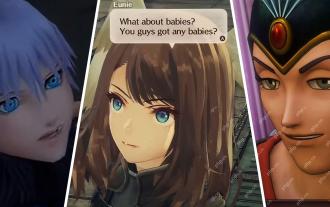 <🎜> obscur: Expedition 33 - So findet und besiegen Sie Chromatin Glanz
Apr 25, 2025 am 04:10 AM
<🎜> obscur: Expedition 33 - So findet und besiegen Sie Chromatin Glanz
Apr 25, 2025 am 04:10 AM
Chromatische Glanzstrategie in "Clair Obscur: Expedition 33" Chromatischer Glanz ist eine starke Variante des gemeinsamen feindlichen Glanzes in Clair Obscur: Expedition 33. Es greift schnell und gewalttätig an und kann sogar Ihr gesamtes Team entzünden, um zusätzlichen Schaden zu verursachen. Ohne hervorragende Blockierfähigkeiten wird der Kampf mit chromatischem Glanz ein Rennen gegen die Zeit sein. Glücklicherweise hat chromatischer Glanz im Vergleich zu anderen Feinden nicht viel gesund. Solange Sie den Rhythmus der Schlacht kontrollieren und vermeiden können, in eine passive Verteidigung zu geraten, können Sie schnell
 Rusty Rabbit: Wo kann man jeden KeyCube finden
Apr 17, 2025 pm 10:02 PM
Rusty Rabbit: Wo kann man jeden KeyCube finden
Apr 17, 2025 pm 10:02 PM
Viele 2D -Plattformer, darunter Rusty Kaninchen, verfügen über unzugängliche Bereiche, die bestimmte Fähigkeiten oder Gegenstände benötigen. Rusty Rabbit ist keine Ausnahme mit mehreren solchen Bereichen in jeder Region. Neben visuell offensichtlichen blockierten Wegen begegnen Sie Roboter
 Rusty Rabbit: Wie kann man jeden Block brechen
Apr 18, 2025 am 01:08 AM
Rusty Rabbit: Wie kann man jeden Block brechen
Apr 18, 2025 am 01:08 AM
Bei Rusty Rabbit beinhaltet Dungeon Exploration das Graben und Kampf. Ein erheblicher Teil des Gameplays konzentriert sich auf das Erreichen von Bereichen, das Brechen von Behältern und das Erwerb von Beute zu <🎜>. Viele Bereiche sind jedoch anfangs unzugänglich, obwohl sie enthalten



